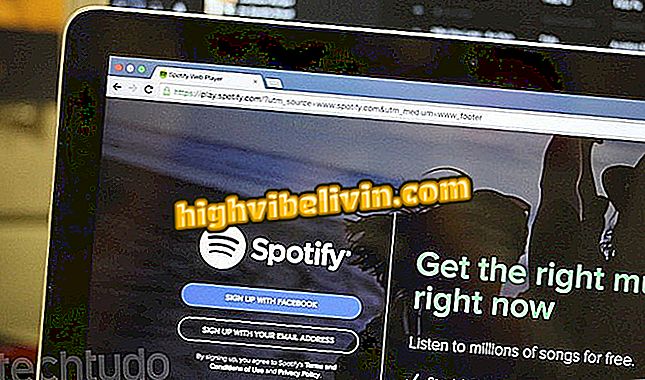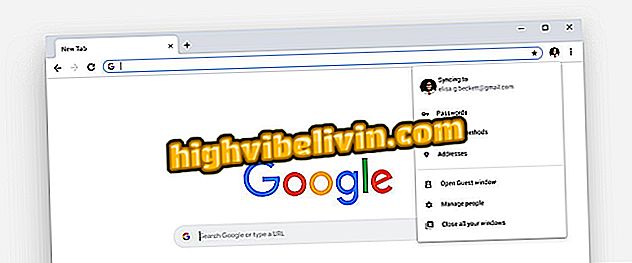Како објавити Сториес на Инстаграму, Фацебооку и Снапцхату са Цанва апликацијом
Цанва је бесплатна апликација за Андроид која помаже корисницима да креирају персонализоване фотографије за слање на Снапцхат или Инстаграм Сториес, Фацебоок и Мессенгер. Апликација производи вертикалне слике у идеалном формату за приче о друштвеним мрежама, спречавајући да се фотографија обреже или обруби. Ако нисте инспирирани, можете одабрати предложак који је спреман за уређивање.
У следећем водичу сазнајте како да користите апликацију Цанва за креирање слика за приче о друштвеним мрежама. Поступак је изведен на Моторола Е4 Мото, који покреће Андроид 7.1.1 Ноугат, али савјети вреде друге телефоне са Гоогле системом.

Научите како да користите апликацију Цанва за креирање Инстаграм постова
Гоогле доводи РЦС, еволуцију СМС-а, у Бразил у партнерству са операторима
Корак 1. Н На почетном екрану апликације пронађите одјељак "Ваша прича" и додирните "Прикажи све" да бисте видјели све доступне опције. Сада изаберите модел по свом избору и додирните га да бисте га уредили.

Опен Стори Темплатес
Корак 2. Да бисте уредили позадинску фотографију, додирните је. Можете изабрати слику из библиотеке фотографија у "Галерији", користити Цанва фотографију у "Имаге" или солидну боју у "Цолор". На картици "Филтер" можете да промените филтер, чак и са напредним опцијама у "Адванцед".

Промена позадинске слике
Корак 3. Додиривањем текста можете променити фонт, поравнање, боју, размак и још много тога. Користите дугмад која се појављују око текста да бисте ротирали или променили величину оквира. Ако желите уредити фразу, једноставно поново додирните текст.

Уређивање текста шаблона
Корак 4. Додирните слику да бисте уредили транспарентност цртежа и боју. Да бисте то урадили, једноставно додирните квадрат са тренутном бојом графикона. Ставку можете да померите тако што ћете је тапнути и превући. Такође можете да промените величину и оријентацију слике користећи тачке на ивицама правоугаоника.

Уређивање боје и прозирности слике
Корак 5. Ако желите да додате друга текстуална поља, слике, графику или промените шаблон, додирните дугме "+" у доњем десном углу екрана и додирните жељену опцију.

Додавање нових елемената слици
Корак 6. Када завршите, додирните "Схаре" у горњем десном углу екрана. Фотографија ће бити сачувана у фото галерији вашег телефона и може се поделити као прича о Снапцхату, Инстаграму, Фацебооку и Мессенгер-у. Такође можете да користите мени за дељење да бисте слику послали пријатељу или га објавили на друштвеним мрежама.

Додирните означено дугме да бисте сачували креирану слику
Која је најбоља бесплатна апликација за уређивање фотографија? Не можете одговорити на ову тему

Како направити Сториес на Инстаграму